
-NS3D- VM UI Packを使ってみました。
UIスロットの透過などが出来てシンプルオシャレでした。
目次
-NS3D- VM UI Packとは?
neonsnow3Dさんが作られたUIデザインです。
オリジナルから下記の3点を置き換えてくれるUI Packです。
- UIスロットを透過に
- ミニマップをスクエアに
- メインコマンドアイコンを半透明に
-NS3D- VM UI Packの導入方法
STEP
VM UI PackのファイルをDLして解凍後、任意の所に設置します。

STEP
ゲームを終了した状態で、TexToolsの「Mods」→「Import ModPacks」からVM UI Packの.ttmp2ファイルを指定して「IMPORT MODPACK」をします。
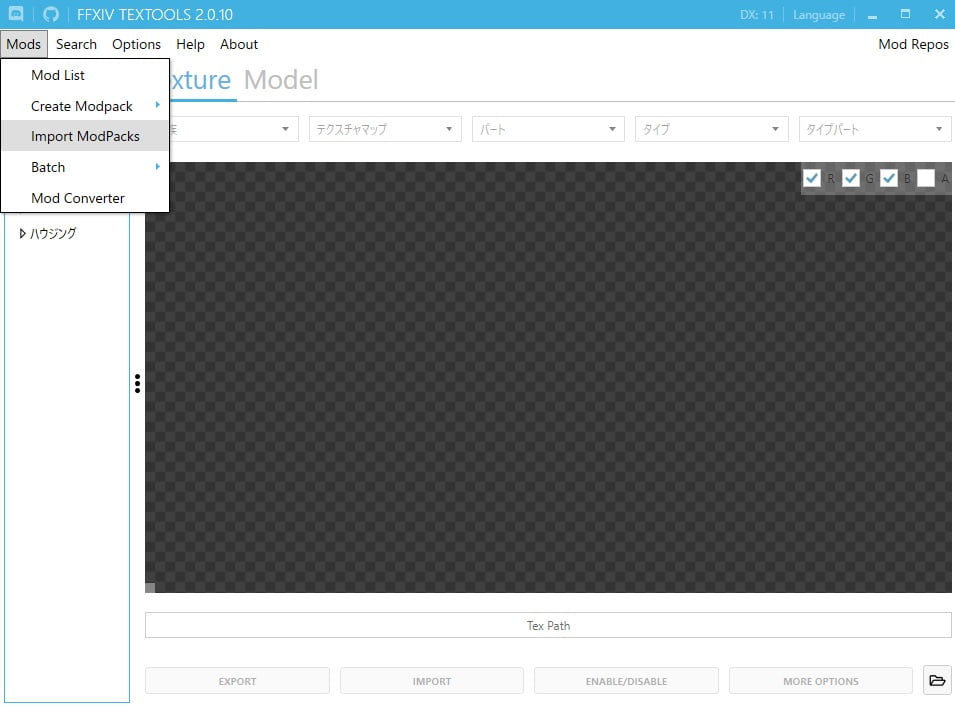


導入は以上です。
- ダークテーマでもライトテーマでも、こんな感じになります。(真ん中のシークバーを動かすと比較できます)
デフォルトの状態に戻す方法
STEP
ゲームを終了した状態でTexToolsの「Mods」→「Mod List」を開きます。

STEP
「Filter By:」の所で「Mod Pack」に✓を入れて「DISABLE」を押します。
「ENABLE」に変わればデフォルトに戻っています。
また有効にしたい場合は「ENABLE」を押してゲームを立ち上げるとOKです。
「ENABLE」に変わればデフォルトに戻っています。
また有効にしたい場合は「ENABLE」を押してゲームを立ち上げるとOKです。

ゲームのアップデート前に
MODが適用されていない状態にしておく方が良いと思います。
例えばこんな感じの流れです。
STEP
「Help」→「Start Over」で初期化
STEP
パッチをインストール
STEP
「Help」→「Backup IndexFiles」でバックアップを作成
STEP
「Mods」→「Import ModPacks」で任意のMODを導入

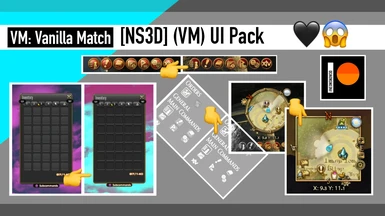



コメント
コメント一覧 (10件)
「ダークテーマでもライトテーマでも、こんな感じになります。」
とあるが、UIが表示されてないSSを見せられても意味が無い。
変更される部分のUIは表示しています。
真ん中のスライダーを左右に動かして比較することが出来ますので仰ってる内容は解決すると思います。
minimalUIを使っているのですが、同時にこのUIも反映するとどうなりますかね……バフの形やパーティー欄はminimalの方が好きなんですが、マップとか他はこちらの方が良くて……
重なってる部分(ミニマップ等)は上書きされたりしますか?
こんばんは!
仰る通り、後から置き換えた方に上書きされますね!今試したけど併用できましたよ~。
併用したい場合は好みに応じてimportの際にチェックを入れたり外したりで良いと思いますー!
https://gyazo.com/86e7c888da754d53b369c96a37623fec
ありがとうございます!!
UIをオシャレにできるの楽しいですね^^
hanabiさんの外部ツールのタグ見尽くして、入れまくってます!
オシャレにするとテンションも上がるし良いですよね~!
つたない内容ですけどいつも見て下さって有難うございます!
またボチボチですけど更新していくので、また気が向いたら遊びに来てもらえると嬉しいです~!
再度すみません。
BgParts、DragTargetAってどのUIのことでしょうか?
メインコマンドとマップ(Maskはわからない)は欲しいのでチェック入れたのですが、上二つがわからす…
英語や用語がわからないアホなので教えて貰えると嬉しいです。
いえいえとんでもないです~!
スロットの部分みたいですね!UIスロットを透過にしてくれるやつです~!
BgParts
https://gyazo.com/047d642511e4c27e001571299329e118
DragTargetA
https://gyazo.com/2d2528fe37227bac45f89a778e45a81f
「Mods」>「Mod List」>「Manage Mod List」を開いて上記の画像のウインドウが開けるんですけど、
任意のMOD適用後に「Filter By:」を「Item」にして「ModPacks」じゃない部分を展開すると確認出来るです~!
そこで各texファイルがどの部分を置き換えるかが分かるので、とりあえずインポートさせてみて各パーツの内容で要る要らないを見ると後先逆にはなりますが案外スムーズかもです~!
なるほど!変にいじっちゃって、マップがオリジナルに戻ったりバフの形が丸じゃなくなったり……と苦戦しておりました……。。
importの順番も関係あるのかなって思ったんですがどうですかね?
minimalを入れ直した時、全体のメインをimportしてから、オプションの方をimportしたらどちらかが打ち消されていたので…
何度もお答えくださってありがとうございますー!!
試行錯誤して頑張ります!
こんばんは!
幾つかのMODを併用する時、ファイル数も何気に多いし意図しない形で置き換わったり置き換わらなかったりとかなりがちですもんねぇ。
後からの物に上書きされるので、仰る通りimportの順番も関係有るのかなぁと思いますー!
見た感じオプションのCircle Status Iconsはアイコンとバフのみで、こちらを気に入っててお使いになりたいということなので、例えばminimal本体 → NS3D → Circle~の順にimportすると良いのかなぁとふと思いましたー!(すみませんこちらは試した上では無いのでアレなんですけど・・)
導入って地味な作業で上手く行かないときも有ったりで疲れたりもするかと思いますけど楽しみですね!お疲れさまですー!